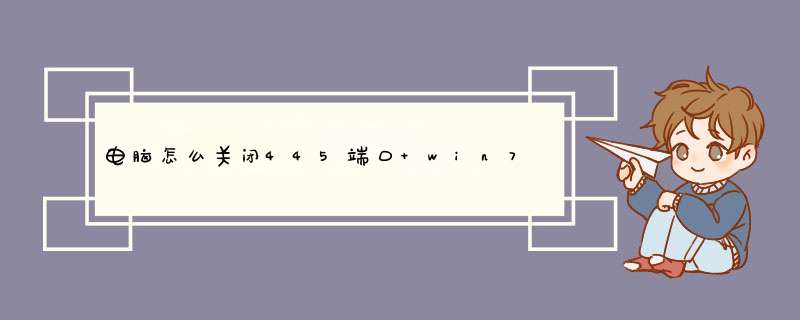
2、以关闭135端口为例(其他端口 *** 作相同):
在本地组策略编辑器右边空白处 右键单击鼠标,选择“创建IP安全策略”,d出IP安全策略向导对话框,单击下一步;在出现的对话框中的名称处写“关闭端口”(可随意填写),点击下一步;对话框中的“激活默认响应规则”选项不要勾选,然后单击下一步;勾选“编辑属性”,单击完成。
3、在出现的“关闭端口 属性”对话框中,选择“规则”选项卡,去掉“使用 添加向导”前边的勾后,单击“添加”按钮。
4、在d出的“新规则 属性”对话框中,选择“IP筛选器列表”选项卡,单击左下角的“添加”
5、出现添加对话框,名称出填“封端口”(可随意填写),去掉“使用 添加向导”前边的勾后,单击右边的“添加”按钮
6、在出现的“IP筛选器 属性”对话框中,选择“地址”选项卡,“源地址”选择“任何”,“目标地址”选择“我的IP地址”; 选择“协议”选项卡,各项设置如中所示。设置好后点击“确定”。
7、返回到“ip筛选器列表”,点击“确定”。返回到“新规则 属性”对话框
8、在ip筛选器列表中选择刚才添加的“封端口”,然后选择“筛选器 *** 作”选项卡,,去掉“使用 添加向导”前面的勾,单击“添加”按钮
9、在“筛选器 *** 作 属性”中,选择“安全方法”选项卡,选择“阻止”选项;在“常规”选项卡中,对该 *** 作命名,点确定
10、选中刚才新建的“新建1”,单击关闭,返回到“关闭端口 属性“对话框,确认“IP安全规则”中 封端口 规则被选中后,单击 确定
11、在组策略编辑器中,可以看到刚才新建的“关闭端口”规则,选中它并单击鼠标右键,选择“分配”选项,使该规则开始应用!
到此,大功告成,同样的方法你可以添加对任何你想限制访问的端口的规则网络安全专家建议,用户要断网开机,即先拔掉网线再开机,这样基本可以避免被勒索软件感染。开机后应尽快想办法打上安全补丁,或安装各家网络安全公司针对此事推出的防御工具,才可以联网。建议尽快备份电脑中的重要文件资料到移动硬盘、U 盘,备份完后脱机保存该磁盘,同时对于不明链接、文件和邮件要提高警惕,加强防范。
临时解决方案:
1、开启系统防火墙
2、利用系统防火墙高级设置阻止向445端口进行连接(该 *** 作会影响使用445端口的服务)
3、打开系统自动更新,并检测更新进行安装
Win7、Win8、Win10的处理流程
1、打开控制面板-系统与安全-Windows防火墙,点击左侧启动或关闭Windows防火墙。
2、选择启动防火墙,并点击确定
3、点击高级设置
4、点击入站规则,新建规则
5、选择端口,下一步
6、特定本地端口,输入445,下一步
7、选择阻止连接,下一步
8、配置文件,全选,下一步
9、名称,可以任意输入,完成即可。
XP系统的处理流程
1、依次打开控制面板,安全中心,Windows防火墙,选择启用
2、点击开始,运行,输入cmd,确定执行下面三条命令:net stop rdr 、net stop srv 、net stop netbt445端口是什么
445端口是一个毁誉参半的端口,他和139端口一起是IPC$入侵的主要通道。有了它我们可以在局域网中轻松访问各种共享文件夹或共享打印机,但也正是因为有了它,黑客们才有了可乘之机,他们能通过该端口偷偷共享你的硬盘,甚至会在悄无声息中将你的硬盘格式化掉!我们所能做的就是想办法不让黑客有机可乘,封堵住445端口漏洞。
关闭445端口方法一:命令符关闭
1、首先我们来看看当前系统都开放了那些端口,使用快捷键Win+R调出运行窗口,输入cmd进入到命令程序窗口,接下来输入命令“netstat -na”接口看到此时445端口已经处于开启状态,如图所示。
445端口怎么关闭 最全关闭445端口方法大全
445端口怎么关闭 最全关闭445端口方法大全
445端口怎么关闭 最全关闭445端口方法大全
2、接下来以管理员的身份打开运行命令程序窗口,在CMD窗口输入以下命令:
netsh advfirewall set allprofile state on
netsh advfirewall firewall add rule name=deny445 dir=in action=block protocol=TCP localport=445
445端口怎么关闭 最全关闭445端口方法大全
看到下方有确定即可说明关闭成功。
关闭445端口方法二:开启防火墙(此方法适合Win7/81/10系统)
1、首先打开Win10防火墙,然后点击进入左侧的“高级设置”
445端口怎么关闭 最全关闭445端口方法大全
2、打开防火墙高级设置后,先点击左侧的“入站规则”,然后在点击右侧的“新建规则”如下图所示。
445端口怎么关闭 最全关闭445端口方法大全
3、在新建规则设置中,依次选择“端口”下一步“TCP(UDP)”,并选择“特定本地端口”,然后输入端口名“445”,继续点击下一步,如下图所示。
445端口怎么关闭 最全关闭445端口方法大全
4、然后下一步,在“ *** 作”选项中,选择“阻止连接”,如下图所示。
445端口怎么关闭 最全关闭445端口方法大全
5、最后在名称中命名为“禁用445端口”,之后点击“完成”即可,Win7安全关闭139、135、445等端口的方法 1、在“开始”菜单选择“运行”,输入“gpeditmsc”后回车,打开本地组策略编辑器。依次“计算机配置---windows设置---安全设置---ip安全策略,在 本地计算机”; 2、以关闭135端口为例(其他端口 *** 作相同): 在本地组策略编辑器右边空白处 右键单击鼠标,选择“创建IP安全策略”,d出IP安全策略向导对话框,单击下一步;在出现的对话框中的名称处写“关闭端口”(可随意填写),点击下一步;对话框中的“激活默认响应规则”选项不要勾选,然后单击下一步;勾选“编辑属性”,单击完成。 3、在出现的“关闭端口 属性”对话框中,选择“规则”选项卡,去掉“使用 添加向导”前边的勾后,单击“添加”按钮; 4、在d出的“新规则 属性”对话框中,选择“IP筛选器列表”选项卡,单击左下角的“添加” 5、出现添加对话框,名称出填“封端口”(可随意填写),去掉“使用 添加向导”前边的勾后,单击右边的“添加”按钮 6、在出现的“IP筛选器 属性”对话框中,选择“地址”选项卡,“源地址”选择“任何”,“目标地址”选择“我的IP地址”; 选择“协议”选项卡,各项设置如中所示。设置好后点击“确定”; 7、返回到“ip筛选器列表”,点击“确定”。返回到“新规则 属性”对话框; 8、在ip筛选器列表中选择刚才添加的“封端口”,然后选择“筛选器 *** 作”选项卡,,去掉“使用 添加向导”前面的勾,单击“添加”按钮; 9、在“筛选器 *** 作 属性”中,选择“安全方法”选项卡,选择“阻止”选项;在“常规”选项卡中,对该 *** 作命名,点确定; 10、选中刚才新建的“新建1”,单击关闭,返回到“关闭端口 属性“对话框,确认“IP安全规则”中 封端口 规则被选中后,单击 确定; 11、在组策略编辑器中,可以看到刚才新建的“关闭端口”规则,选中它并单击鼠标右键,选择“分配”选项,使该规则开始应用! 到此,大功告成,同样的方法你可以添加对任何你想限制访问的端口的规则 注意事项 注意:IPSEC Services这个服务千万不能停止哦,停止了ip策略就失去作用了。通过Windows组策略来一次性关闭所有想要关闭的危险端口。方法/步骤
1、首先右击任务栏网络图标,选择“打开网络和共享中心”,
2、在网络和共享中心中单击左下角“Windows防火墙”,
3、在Windows防火墙中单击“高级设置”,
4、单击左上角“入站规则”,
5、单击右上角“新建规则”,
6、在规则类型中选择“端口”,点击进入下一步,
7、在“特定本地端口”中输入“445”,点击进入下一步,
8、在 *** 作中选择“阻止连接”,点击进入下一步,
9、依网络选择此规则的使用情况,点击进入下一步,
10、名城与描述可自定义,使自己了解即可,点击完成,
11、至此即完成了对445端口的关闭。1、在“开始”菜单选择“运行”,输入“gpeditmsc”后回车,打开本地组策略编辑器。依次展开“计算机配置---windows设置---安全设置---ip安全策略,在 本地计算机”。
2、以关闭135端口为例(其他端口 *** 作相同):在本地组策略编辑器右边空白处 右键单击鼠标,选择“创建IP安全策略”,d出IP安全策略向导对话框,单击下一步;在出现的对话框中的名称处写“关闭端口”(可随意填写),点击下一步;对话框中的“激活默认响应规则”选项不要勾选,然后单击下一步;勾选“编辑属性”,单击完成。
3、在出现的“关闭端口 属性”对话框中,选择“规则”选项卡,去掉“使用 添加向导”前边的勾后,单击“添加”按钮。
4、在d出的“新规则 属性”对话框中,选择“IP筛选器列表”选项卡,单击左下角的“添加”。
5、出现添加对话框,名称出填“封端口”(可随意填写),去掉“使用 添加向导”前边的勾后,单击右边的“添加”按钮。
6、在出现的“IP筛选器 属性”对话框中,选择“地址”选项卡,“源地址”选择“任何”,“目标地址”选择“我的IP地址”; 选择“协议”选项卡,各项设置如中所示。设置好后点击“确定”。
7、返回到“ip筛选器列表”,点击“确定”。返回到“新规则 属性”对话框。
8、在ip筛选器列表中选择刚才添加的“封端口”,然后选择“筛选器 *** 作”选项卡,去掉“使用 添加向导”前面的勾,单击“添加”按钮。
9、在“筛选器 *** 作 属性”中,选择“安全方法”选项卡,选择“阻止”选项;在“常规”选项卡中,对该 *** 作命名,点确定。
10、选中刚才新建的“新建1”,单击关闭,返回到“关闭端口 属性“对话框,确认“IP安全规则”中 封端口 规则被选中后,单击 确定。
11、在组策略编辑器中,可以看到刚才新建的“关闭端口”规则,选中它并单击鼠标右键,选择“分配”选项,使该规则开始应用,完成。我们都知道飞系统有些端口是平时用不到的,而且还存在着危险。例如139、135、445等端口,Windows默认是开着的,那么,要怎么关闭这些端口呢?现在小编就和大家说一下Win7关闭139、135、445等端口的方法。
方法/步骤
1、在“开始”菜单选择“运行”,输入“gpeditmsc”后回车,打开本地组策略编辑器。依次展开“计算机配置---windows设置---安全设置---ip安全策略,在 本地计算机”
2、以关闭135端口为例(其他端口 *** 作相同):
在本地组策略编辑器右边空白处 右键单击鼠标,选择“创建IP安全策略”,d出IP安全策略向导对话框,单击下一步;在出现的对话框中的名称处写“关闭端口”(可随意填写),点击下一步;对话框中的“激活默认响应规则”选项不要勾选,然后单击下一步;勾选“编辑属性”,单击完成。
3、在出现的“关闭端口 属性”对话框中,选择“规则”选项卡,去掉“使用 添加向导”前边的勾后,单击“添加”按钮。
4、在d出的“新规则 属性”对话框中,选择“IP筛选器列表”选项卡,单击左下角的“添加”
5、出现添加对话框,名称出填“封端口”(可随意填写),去掉“使用 添加向导”前边的勾后,单击右边的“添加”按钮
6、在出现的“IP筛选器 属性”对话框中,选择“地址”选项卡,“源地址”选择“任何”,“目标地址”选择“我的IP地址”; 选择“协议”选项卡,各项设置如中所示。设置好后点击“确定”。
7、返回到“ip筛选器列表”,点击“确定”。返回到“新规则 属性”对话框
8、在ip筛选器列表中选择刚才添加的“封端口”,然后选择“筛选器 *** 作”选项卡,,去掉“使用 添加向导”前面的勾,单击“添加”按钮
9、在“筛选器 *** 作 属性”中,选择“安全方法”选项卡,选择“阻止”选项;在“常规”选项卡中,对该 *** 作命名,点确定
10、选中刚才新建的“新建1”,单击关闭,返回到“关闭端口 属性“对话框,确认“IP安全规则”中 封端口 规则被选中后,单击 确定
11、在组策略编辑器中,可以看到刚才新建的“关闭端口”规则,选中它并单击鼠标右键,选择“分配”选项,使该规则开始应用!
到此,大功告成,同样的方法你可以添加对任何你想限制访问的端口的规则
注意事项
注意:IPSEC Services这个服务千万不能停止哦,停止了ip策略就失去作用了。通过Windows组策略来一次性关闭所有想要关闭的危险端口,大家学会了吗?关于关闭Win7的445端口解决方法就给大家详细介绍到这里了,如有遇到和上述一样问题的用户,可以按照上述的方法步骤去解决!
>
欢迎分享,转载请注明来源:内存溢出

 微信扫一扫
微信扫一扫
 支付宝扫一扫
支付宝扫一扫
评论列表(0条)